Firefox는 수년에 걸쳐 많이 성장했습니다. 오픈 소스 웹 브라우저는 매우 다양하고 역동적이되어 사용자가 다양한 방식으로 사용할 수 있습니다. 내가 가장 좋아하는 기능 중 하나는 웹을 전체 화면 모드로 탐색하는 기능입니다. F11 기능 키를 눌러 활성화하면 전체 화면 모드가 탭 막대 및 기타 눈에 잘 띄지 않는 UI 요소를 자동으로 숨기고 실제 웹 페이지 만 그대로두고 방해받지 않는 브라우징 환경을 제공합니다. 그러나 탭 표시 줄과 탐색 표시 줄을 숨기면 Windows 작업 표시 줄도 숨겨집니다. 이제 작업 표시 줄 버튼을 통해 Firefox와 다른 앱간에 계속 전환하는 사람과 같은 경우 작업 표시 줄을 전체 화면 모드로 사용하는 것이 좋습니다. 다행히도, 전체 화면 + Windows 작업 표시 줄을 전체 화면으로 그대로 유지할 수있는 작은 Firefox 추가 기능입니다.
Firefox의 기본 전체를 간략히 살펴 보겠습니다.화면보기. 브라우저가 웹 페이지 이외의 것을 표시하지 않는 것을 볼 수 있습니다. 커서를 위쪽 가장자리로 이동하여 탭 표시 줄 및 탐색 표시 줄에 액세스 할 수 있지만 커서를 아래쪽 가장자리로 이동하여 유사한 방식으로 Windows 작업 표시 줄에 액세스 할 수 없습니다. 또한 탐색 모음을 표시 할 때 브라우저는 페이지를 약간 아래로 밀어냅니다.

반면에 Fullscreen +는탭 표시 줄과 탐색 표시 줄을 표시 할 때 웹 페이지가 아래로 이동하지 않고 작업 표시 줄을 해당 모드에서 계속 볼 수 있습니다. 브라우저를 다시 시작해야하지만 설치는 매우 간단합니다.
전체 화면 +의 탐색 메뉴를 사용할 수도 있습니다아이콘을 사용하면 빠르게 액세스 할 수 있지만 먼저 추가해야합니다. 이렇게하려면보기> 도구 모음> 사용자 정의로 이동 한 다음 아이콘을 필요한 위치로 끌어서 놓으십시오. 이 아이콘을 클릭하면 전체 화면과 최대 모드 전체 화면이라는 두 가지 옵션이 표시됩니다 (스크린이라는 단어는 실제로 Scrren으로 잘못 표기됩니다). 전자는 작업 표시 줄없이 전체 화면 모드를 활성화하지만 탭과 탐색 막대를 표시 할 때 웹 페이지를 아래쪽으로 누르지 않아도됩니다.
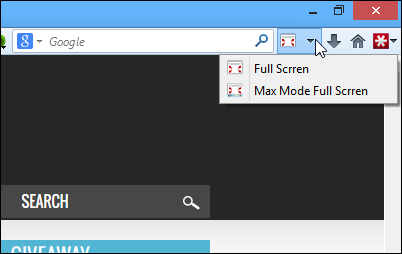
반면에 Max Mode Full Screen은작업 표시 줄이 계속 보이도록하여 다른 앱과 파일에 쉽게 액세스 할 수 있습니다. 아래 스크린 샷은 Fullscreen +를 사용할 때 최대 전체 화면에서 실행되는 Firefox를 보여줍니다.
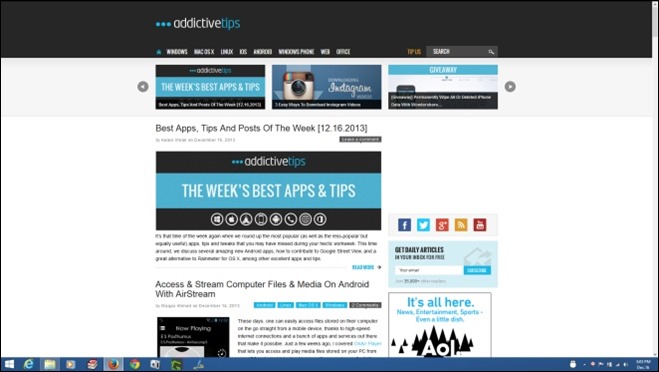
Fullscreen +는 Mozilla 부가 기능 페이지에서 무료로 제공됩니다.
Firefox 용 Fullscreen + 설치












코멘트